工作生活中我们经常会使用一些在线工具,比如我常用到的 Json 格式化、MD5 加密、图片转 Base64、IP 地址查询等功能,今天给大家带来一款包含一百多种的站长在线工具,除了以上实用的功能,还有火星文、特殊符号、朝代时间表等各种有趣的工具哦~
本文讲解站长工具搭建教程,您可以通过链接:
源码已去除各种广告,并修复后台登录问题,由二维码登录(存在 BUG),改为账号登录方式。
站长工具截图:
![图片[1]-搭建自己的站长在线工具箱教程-CMS模板](https://www.cmsmb.cc/wp-content/uploads/2025/04/gjtp1-1024x555.png)
![图片[2]-搭建自己的站长在线工具箱教程-CMS模板](https://www.cmsmb.cc/wp-content/uploads/2025/04/gjtp2-1024x555.png)
![图片[3]-搭建自己的站长在线工具箱教程-CMS模板](https://www.cmsmb.cc/wp-content/uploads/2025/04/gjtp3-1024x555.png)
![图片[4]-搭建自己的站长在线工具箱教程-CMS模板](https://www.cmsmb.cc/wp-content/uploads/2025/04/gjtp4-1024x516.png)
![图片[5]-搭建自己的站长在线工具箱教程-CMS模板](https://www.cmsmb.cc/wp-content/uploads/2025/04/gjtp5-1024x514.png)
![图片[6]-搭建自己的站长在线工具箱教程-CMS模板](https://www.cmsmb.cc/wp-content/uploads/2025/04/gjtp6-1024x361.png)
教程
1、搭建条件
站长工具搭建前需要准备:
1、linux 服务器,建议 CentOs 版本,推荐轻量应用服务器,性价比高。
2、站长工具源码,关注我的公众号
3、两个域名,推荐两个二级域名用作前后台,比如我的前台:
2、安装宝塔及环境
宝塔是一个服务器运维管理软件,安装命令:
yum install -y wget && wget -O install.sh http://download.bt.cn/install/install_6.0.sh && sh install.sh在宝塔软件商店中搜索以下软件安装:
1.web 服务器:Nginx1.18
2.编程语言:PHP 7.4
由于站长工具所有功能均由前端实现,所以不需要数据库。
3、上传源码
拿到源码后,将 tool.zip 压缩文件通过宝塔上传到目录 /www/wwwroot。
![图片[7]-搭建自己的站长在线工具箱教程-CMS模板](https://www.cmsmb.cc/wp-content/uploads/2025/04/gjtp7.png)
上传成功后解压到当前目录。
![图片[8]-搭建自己的站长在线工具箱教程-CMS模板](https://www.cmsmb.cc/wp-content/uploads/2025/04/gjtp8.png)
4、修改文件
接下来我们需要修改一些文件配置。
首先需要修改前后台域名,修改文件
将所有的
![图片[9]-搭建自己的站长在线工具箱教程-CMS模板](https://www.cmsmb.cc/wp-content/uploads/2025/04/gjtp9.png)
在修改网站首页链接,修改文件
![图片[10]-搭建自己的站长在线工具箱教程-CMS模板](https://www.cmsmb.cc/wp-content/uploads/2025/04/gjtp10-1024x559.png)
然后是配置后台管理员账号,修改文件
![图片[11]-搭建自己的站长在线工具箱教程-CMS模板](https://www.cmsmb.cc/wp-content/uploads/2025/04/gjtp11.png)
5、创建站点
在宝塔菜单网站中添加站点,域名填写你的后台域名,根目录选择
![图片[12]-搭建自己的站长在线工具箱教程-CMS模板](https://www.cmsmb.cc/wp-content/uploads/2025/04/gjtp12-1024x613.png)
再次点击刚创建的网站,添加你的前台域名。
![图片[13]-搭建自己的站长在线工具箱教程-CMS模板](https://www.cmsmb.cc/wp-content/uploads/2025/04/gjtp13.png)
网站目录选择
![图片[14]-搭建自己的站长在线工具箱教程-CMS模板](https://www.cmsmb.cc/wp-content/uploads/2025/04/gjtp14.png)
因为项目使用的是 ThinkPHP 框架,所以要设置伪静态,选择
![图片[15]-搭建自己的站长在线工具箱教程-CMS模板](https://www.cmsmb.cc/wp-content/uploads/2025/04/gjtp15.png)
最后是申请 SSL 证书,这样可以通过 https 方式访问,当然不申请也没关系。SSL 菜单选择 免费的 Let’s Encrypt,选择全部站点申请即可。
![图片[16]-搭建自己的站长在线工具箱教程-CMS模板](https://www.cmsmb.cc/wp-content/uploads/2025/04/gjtp16.png)
申请成功后可以强制 HTTPS,也可以续签证书,延长到期时间。
![图片[17]-搭建自己的站长在线工具箱教程-CMS模板](https://www.cmsmb.cc/wp-content/uploads/2025/04/gjtp17.png)
6、前后台网站
以上操作完毕就可以访问站长在线工具啦,打开你的前台链接,比如我的:
![图片[18]-搭建自己的站长在线工具箱教程-CMS模板](https://www.cmsmb.cc/wp-content/uploads/2025/04/gjtp1-1-1024x555.png)
界面很简洁,功能很强大,Nice~
打开你的后台链接,我的后台链接:
![图片[19]-搭建自己的站长在线工具箱教程-CMS模板](https://www.cmsmb.cc/wp-content/uploads/2025/04/gjtp18-1024x555.png)
后台登录界面,输入上文中你定义好的用户名和密码,点击登录,后台首页界面如下:
![图片[20]-搭建自己的站长在线工具箱教程-CMS模板](https://www.cmsmb.cc/wp-content/uploads/2025/04/gjtp19-1024x555.png)
打开菜单即可对指定文件进行修改,比如友情链接文件,修改完后保存即可。
![图片[21]-搭建自己的站长在线工具箱教程-CMS模板](https://www.cmsmb.cc/wp-content/uploads/2025/04/gjtp20.png)
意外收获
就在我站长工具上线没几天,我惊喜的发现我的小网站百度权重已经达到了1,流量大部分与站长工具有关~
![图片[22]-搭建自己的站长在线工具箱教程-CMS模板](https://www.cmsmb.cc/wp-content/uploads/2025/04/gjtp21-1024x612.png)
![图片[23]-搭建自己的站长在线工具箱教程-CMS模板](https://www.cmsmb.cc/wp-content/uploads/2025/04/gjtp22-1024x529.png)
真没想到,站长工具竟然对 SEO 有这么大的帮助,已经是第二页第一位了,Nice~
![图片[24]-搭建自己的站长在线工具箱教程-CMS模板](https://www.cmsmb.cc/wp-content/uploads/2025/04/gjtp23.png)
后台修复
站长在线工具原后台是 QQ 扫码登录,但由于 QQ 安全系统升级已不支持,所以我就进行了修复,改为账号密码登录的方式,但因为不使用数据库,所以我直接把账户定义在了配置文件中。
站长在线工具的搭建还是比较简单的,其中的工具大部分还是比较实用的,有能力的也可以添加自己的工具,想拥有自己的一套站长工具嘛,那就快快行动起来吧~
好啦,以上就是站长工具搭建教程的所有内容,希望对你有所帮助,如有问题可通过我的博客
你学 “废” 了么?
(完)
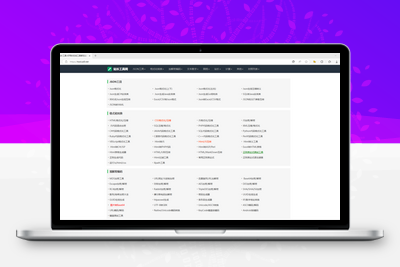




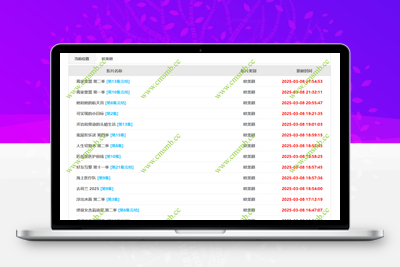

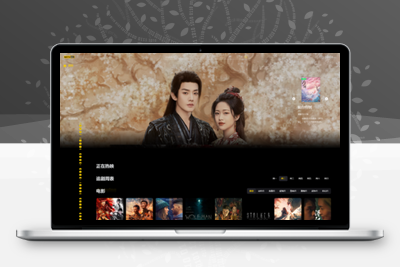

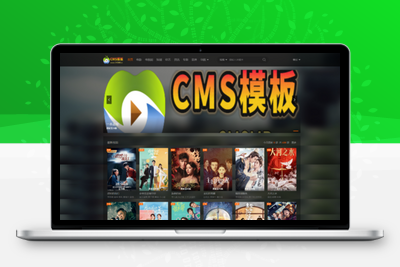










暂无评论内容